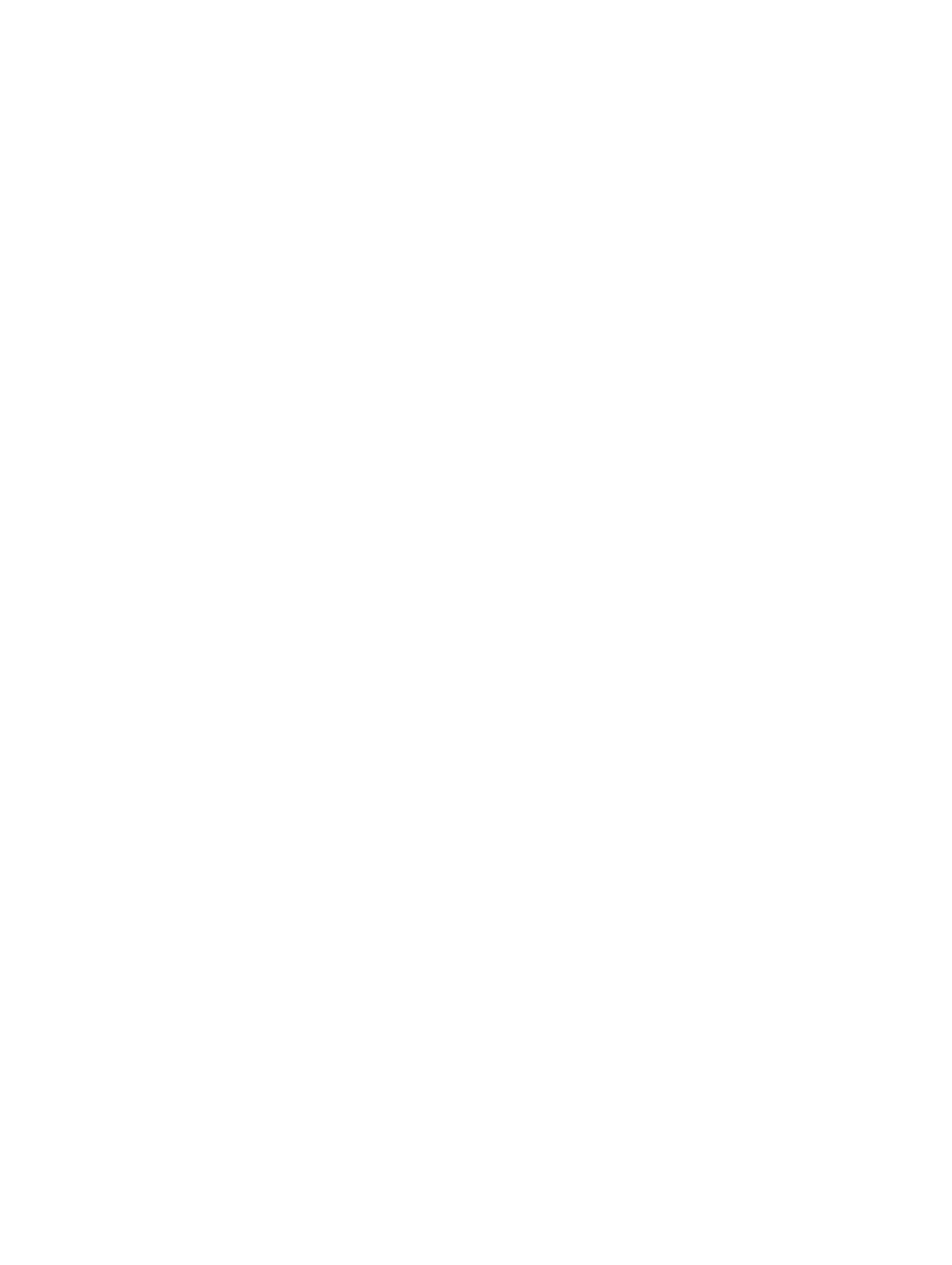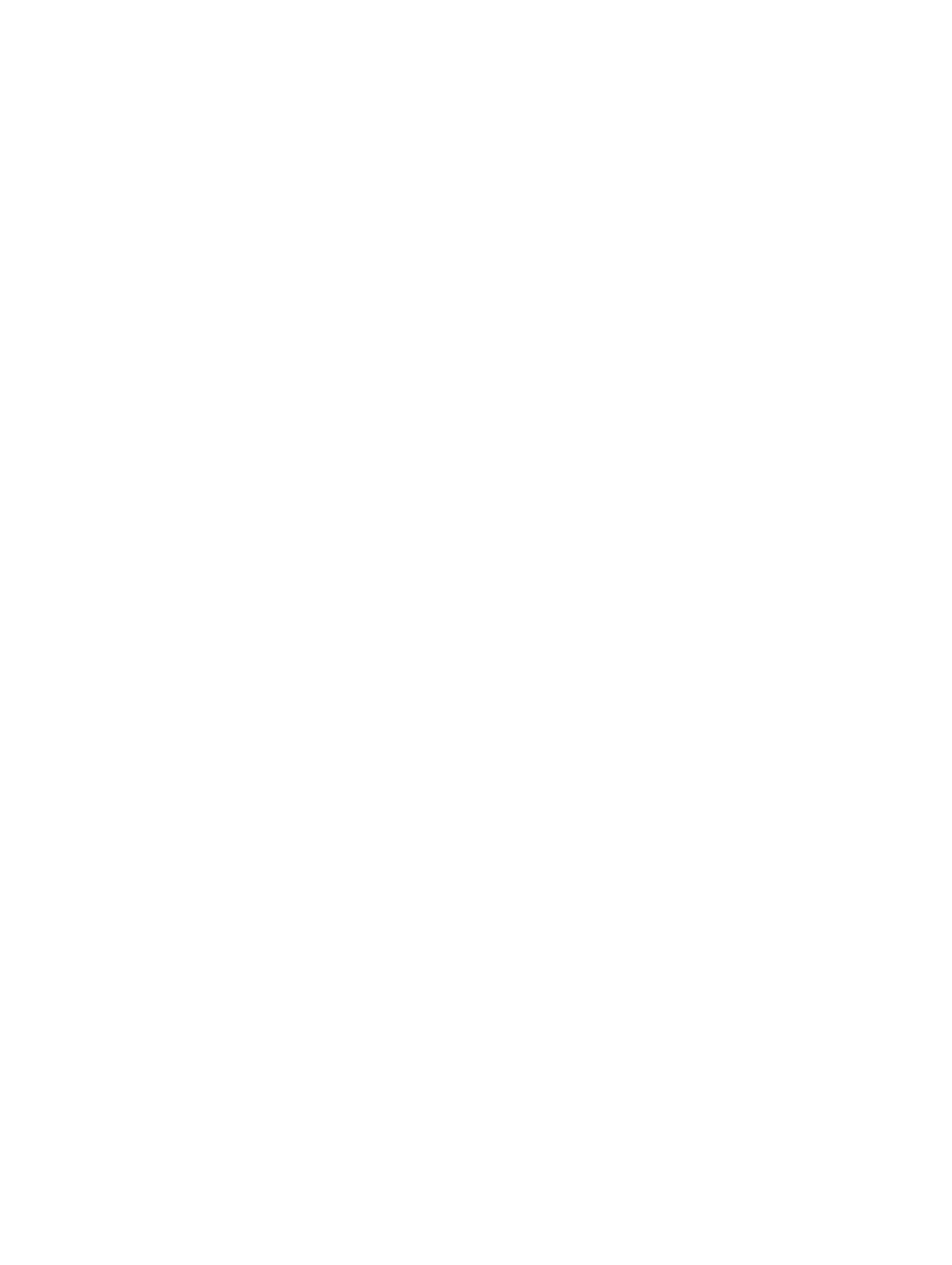
3 サーバーモジュールコンポーネントの取り付け....................................................... 29
奨励するツール....................................................................................................................................................29
サーバーモジュールの取り付けと取り外し................................................................................................... 29
サーバーモジュールの取り外し.................................................................................................................29
サーバーモジュールの取り付け.................................................................................................................31
サーバーモジュールの開閉................................................................................................................................31
サーバーモジュールを開く......................................................................................................................... 31
サーバーモジュールを閉じる..................................................................................................................... 32
システムの内部....................................................................................................................................................32
冷却用エアフローカバー....................................................................................................................................33
冷却用エアフローカバーの取り外し.........................................................................................................33
冷却用エアフローカバーの取り付け.........................................................................................................34
システムメモリ....................................................................................................................................................34
メモリモジュール取り付けガイドライン.................................................................................................36
モードごとのガイドライン......................................................................................................................... 36
PCIe メザニンカード........................................................................................................................................... 41
PCIe メザニンカードの取り外し.................................................................................................................41
PCIe メザニンカードの取り付け.................................................................................................................42
管理ライザーカード............................................................................................................................................43
SD カードの交換............................................................................................................................................43
内蔵 USB キー.................................................................................................................................................44
SD VFlash カード...................................................................................................................................................45
SD vFlash カードの交換.................................................................................................................................45
プロセッサ............................................................................................................................................................46
プロセッサの取り外し................................................................................................................................. 46
プロセッサの取り付け................................................................................................................................. 48
ハードドライブ /SSD...........................................................................................................................................49
ハードドライブ /SSD 取り付けのガイドライン.......................................................................................50
ハードドライブ /SSD の取り外し............................................................................................................... 50
ハードドライブ /SSD の取り付け............................................................................................................... 51
ハードドライブ /SSD の保守のためのシャットダウン手順...................................................................51
起動ドライブの設定..................................................................................................................................... 51
ハードドライブ /SSD をハードドライブ /SSD キャリアから取り外す方法........................................ 51
ハードドライブ /SSD をハードドライブ /SSD キャリアに取り付ける方法........................................ 52
ハードドライブ /SSD バックプレーン..............................................................................................................52
ハードドライブ /SSD バックプレーンの取り外し...................................................................................52
ハードドライブ /SSD バックプレーンの取り付け...................................................................................53
システム基板........................................................................................................................................................54
システム基板の取り外し............................................................................................................................. 54
システム基板の取り付け............................................................................................................................. 55
NVRAM バックアップバッテリー......................................................................................................................56